Bagaimana Cara Mentransfer Situs WordPress Ke Host Baru Sambil Menjaga Domain Yang Sama?
Diterbitkan: 2014-09-13Sebagian besar pengguna merasa sulit untuk mentransfer situs WordPress ke host baru sambil mempertahankan nama domain yang sama atau mengubah domain situs. Banyak orang dihadapkan pada kebutuhan untuk bermigrasi ke host baru karena masalah dengan penyedia hosting mereka saat ini.
Tetapi terlalu sering, memindahkan situs WordPress ke host yang lebih andal tertunda karena takut membuat kesalahan dan merusak situs.
Untuk mengatasi masalah ini, orang akan membayar profesional untuk memindahkan situs mereka atau mencari host yang menawarkan layanan situs migrasi gratis atau berbayar sebagai bagian dari paket hosting baru.
Jika host baru Anda tidak memiliki transfer situs WordPress gratis seperti yang ditawarkan dalam paket, saya sarankan Anda melakukannya sendiri . Saya akan menunjukkan cara mentransfer situs WordPress ke host baru gratis menggunakan plugin WordPress (ramah pemula) dan beberapa metode lainnya.
Jika Anda meluangkan sedikit waktu untuk menyiapkan situs web Anda sendiri, migrasi tidak perlu dikhawatirkan. Ini bisa menjadi proyek yang sangat mudah jika didekati dengan benar dan dapat dengan mudah dibalik jika ada masalah yang terjadi. Pertama, Anda harus selalu melakukan backup WordPress sebelum melakukan pekerjaan apa pun.
Transfer Situs WordPress ke Host Baru
Memindahkan situs web WordPress antar host adalah tugas yang mudah tetapi bagi banyak orang itu bisa menjadi rumit. Setiap situs mungkin memiliki kebutuhan migrasi yang berbeda. Saya telah memilih berbagai opsi yang saya yakini akan memberikan solusi gratis terbaik untuk hampir setiap migrasi situs.
Pertama, Anda harus membuat cadangan situs Anda untuk berjaga-jaga jika menggunakan metode atau plugin pilihan Anda . Ada banyak plugin cadangan WordPress gratis yang bagus. Sebagai opsi berbayar, saya merekomendasikan BackupBuddy (lihat Perbandingan BackupBuddy vs UpdraftPlus vs VaultPress vs BlogVault) atau WPvivid (periksa ulasan WPvivid).
Pada dasarnya, migrasi WordPress dari satu host ke host lain terdiri dari pemindahan file, pemindahan database, dan konfigurasi ulang.
Ada beberapa cara Anda dapat memindahkan WordPress ke host lain . Saya akan menjelaskan mentransfer situs ketika Anda menyimpan nama domain dan tidak mengubah URL.
Jika Anda mentransfer situs WordPress dan mengubah nama domain, Anda perlu memperbarui tautan internal Anda. Tergantung pada metode migrasi yang akan atau tidak diperlukan.
Jika Anda perlu memperbarui tautan ke domain baru Anda setelah migrasi, cara termudah untuk melakukannya adalah dengan menggunakan plugin seperti plugin Velvet Blues Update URLs. Setelah Anda menginstal plugin, masukkan URL lama dan baru Anda, lalu centang empat kotak pertama sebelum memilih tombol perbarui. Anda juga dapat menggunakan plugin Cari & Ganti.
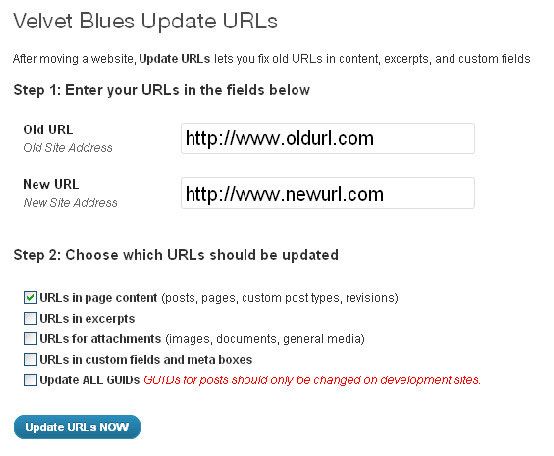
Cara Mentransfer Situs WordPress ke Metode Host Baru
Berikut adalah metode untuk memindahkan situs atau blog WordPress Anda ke server/host baru:
1. Biarkan host baru Anda memindahkan situs web dari penyedia hosting sebelumnya
Periksa apakah penyedia hosting baru Anda menawarkan layanan migrasi situs. Sebagian besar penyedia hosting (SiteGround, GreenGeeks, InMotion, dll.) menawarkan transfer gratis dari penyedia hosting lama Anda.
Biasanya ada beberapa batasan sehingga mereka menawarkan migrasi gratis hanya untuk 2-3 situs atau jika situs tidak lebih besar dari 500 MB….
Ini mungkin metode terbaik dan termudah karena Anda hanya perlu memberikan beberapa informasi seperti akses FTC, dll., lalu duduk dan menunggu orang lain melakukan pekerjaan untuk Anda secara gratis (ok tidak gratis karena Anda membayar untuk hosting).
PROS : Anda tidak perlu melakukan banyak hal dan gratis.
CONS : Terkadang Anda harus menunggu selama seminggu untuk situs Anda dimigrasikan. Anda juga harus berhati-hati dan memeriksa dalam kasus mana penyedia hosting menawarkan migrasi situs gratis.
2. Transfer situs WordPress menggunakan Migrasi WP All-in-One
Plugin Migrasi WP All-in-One memungkinkan Anda mengekspor database, file media, plugin, dan tema, lalu mengimpornya dengan beberapa klik.
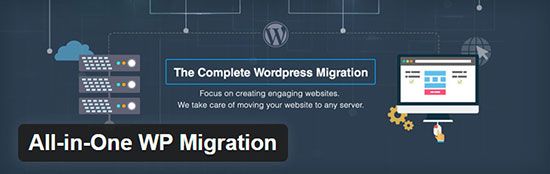
Untuk mengekspor situs WordPress Anda, buka 'Migrasi Situs' di Dasbor Anda, dan pilih 'Ekspor' dari menu tarik-turun.
Anda dapat mengklik ' Opsi Lanjutan '. Ini akan memperluas opsi tambahan untuk Anda. Opsi tambahan terdiri dari meninggalkan bagian dari database Anda sebelum Anda mengunduhnya.
Ini adalah cara yang baik untuk membersihkan kayu mati, termasuk komentar spam, revisi posting, perpustakaan media, tema, dan plugin. Centang kotak file yang ingin Anda kecualikan dan kemudian klik ' Ekspor '.
Ketika ekspor selesai, Anda akan mendapatkan opsi untuk mengunduh file ekspor di komputer Anda yang dapat Anda impor dengan mudah ke situs lain. Untuk memigrasikan situs web Anda ke lokasi lain, Anda perlu memulihkan cadangan yang disimpan di situs yang sudah ada.
Itu berarti bahwa untuk mengkloning situs WordPress Anda di tempat lain, pertama-tama Anda harus menginstal versi baru WordPress dan Migrasi WP All-in-One, lalu mengimpor konten Anda.
CONTOH:
Katakanlah Anda ingin mentransfer situs WordPress ke host baru dan mempertahankan nama domain Anda (URL yang sama).
Anda mengekspor semua file situs Anda menggunakan plugin All-in-One WP Migration. Kemudian Anda mengubah nameserver untuk domain Anda ke server nama hosting baru Anda (setiap hosting memiliki tutorial cara mengubah server nama jika Anda tidak tahu cara melakukannya)
Di hosting baru Anda, Anda akan memiliki situs kosong untuk domain Anda sehingga Anda perlu menginstal WordPress. Setelah itu instal plugin All-in-One WP Migration dan pergi ke bagian impor.
Kemudian cukup impor file yang telah Anda unduh saat mengekspor situs. Setelah mengimpor selesai Anda akan memiliki situs yang sama seperti sebelumnya.
PROS & KONTRA METODE
PROS : Sangat sederhana dan mudah untuk mentransfer situs WordPress yang lebih kecil. Ini dapat digunakan sebagai plugin cadangan juga. Secara otomatis mendeteksi URL situs lama dan baru dan melakukan semua penyesuaian database yang diperlukan dengan sendirinya.
CONS : Batasan ukuran hingga 512MB sementara versi komersial mendukung hingga 5GB. Jika Anda ingin memigrasikan WordPress ke layanan cloud paling populer, Anda perlu membeli ekstensi yang diinginkan.
Anda perlu menyiapkan situs WordPress baru di lokasi baru dan menginstal plugin sebelum Anda dapat mengimpor data lama Anda (ini tidak sepenuhnya merugikan, hanya langkah tambahan yang mungkin dianggap terlalu banyak oleh beberapa orang).
Membuat file cadangan dengan Migrasi WP All-in-One membutuhkan banyak waktu dan juga menghasilkan file terbesar.
3. Transfer situs WordPress ke host baru menggunakan plugin Duplikator
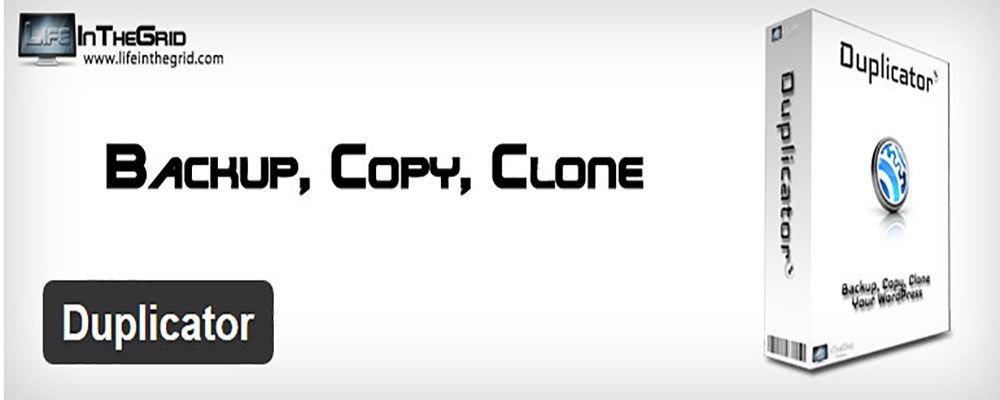
Saya telah membuat posting ekstensif tentang cara memigrasi situs menggunakan versi gratis Duplikator jadi untuk instruksi detail silakan merujuk ke posting saya. Duplikator akan membuat dua file dari situs WordPress Anda. File arsip dan file penginstal.
Arsip berisi data situs Anda dan database MySQL. File installer adalah file PHP yang akan mengekstrak dan menginstal arsip di lokasi baru.
Selama penyiapan, Anda dapat mengonfigurasi apa yang harus dan tidak boleh disertakan dalam arsip, dan menyertakan semua informasi yang diperlukan untuk lokasi baru situs dalam file penginstal. Melakukan ini akan secara otomatis mengisi wp-config.php dengan nilai-nilai dari host baru.
Setelah konfigurasi, cadangan situs Anda dibuat. Anda dapat mengunduh kedua file secara langsung di akhir proses atau menemukannya di dalam folder wp-snapshots di instalasi WordPress Anda.
Penempatan kembali situs semudah membuat paket. Yang perlu Anda lakukan adalah mengupload file installer dan file arsip ke lokasi baru situs Anda (yaitu server), dan mengakses file installer.php melalui browser Anda.

Instalasi kemudian akan membiarkan Anda membuat database baru atau menghubungkan situs Anda dengan yang sudah ada.
PROS & KONTRA METODE
PROS : Anda dapat mengecualikan direktori dan ekstensi file tertentu agar tidak disertakan dalam arsip. Hal yang sama juga dimungkinkan untuk tabel database.
CONS : Meskipun tidak dimaksudkan untuk pemula, jika Anda memiliki pengalaman dasar bekerja dengan database WordPress dan MySQL, Anda seharusnya tidak mengalami masalah serius.
4. Memindahkan situs WordPress ke host lain menggunakan cPanel
Jika penyedia hosting lama dan baru memiliki cPanel cukup pilih semua data situs web Anda dan Kompres sebagai .zip
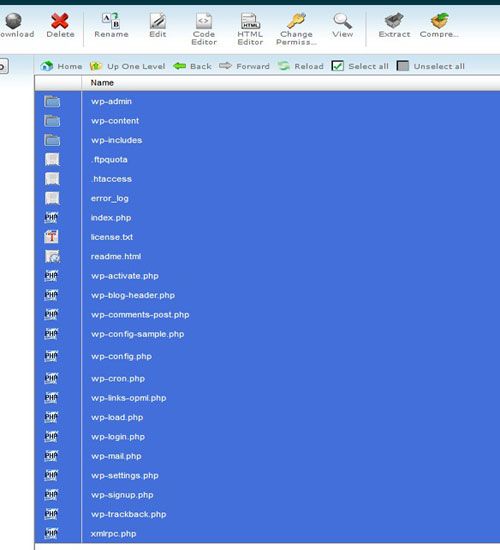
Setelah itu unduh file .zip ke komputer Anda
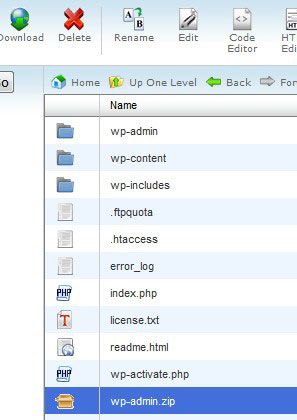
Anda kemudian dapat mentransfernya ke host baru Anda dengan masuk ke cPanel dan memilih unggah di File Manager. Saat mengunggah selesai, ekstrak file ZIP. Ini akan menghemat waktu Anda karena mentransfer satu file besar jauh lebih cepat daripada mentransfer ribuan file kecil melalui FTP
Langkah kedua adalah memindahkan database Anda. Pertama, Anda perlu mengekspor database Anda dari akun hosting lama. Jika menggunakan cPanel Anda dapat dengan aman mengikuti instruksi saya.
Jika tidak, hubungi tim dukungan dari perusahaan hosting Anda sebelumnya untuk menerima informasi lebih lanjut tentang cara mengekspor database Anda.
- Akses alat phpMyAdmin yang tersedia di cPanel Anda
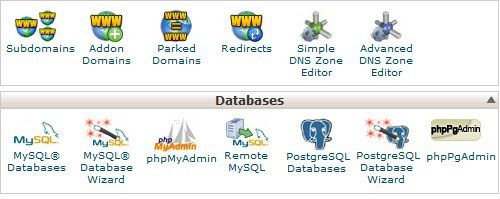
- Pilih database yang ingin Anda buat cadangannya dari menu Database
- Untuk melanjutkan dengan klik cadangan pada tab Ekspor
- Saya juga suka menambahkan jenis kompresi zip (Anda dapat membiarkan default jika Anda mau). Ini akan mengurangi ukuran file ekspor database karena beberapa hosting memiliki batas impor
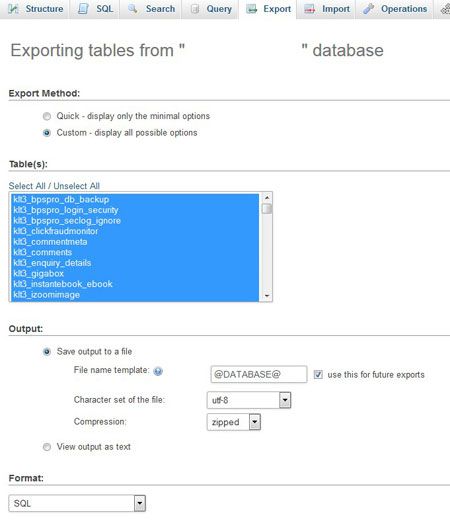
- Opsi yang harus Anda pilih selain dari yang default adalah Save output to a file (jika belum dicentang) dan Add DROP TABLE (yang akan menambahkan fungsionalitas tabel drop jika tabel sudah ada di cadangan database)
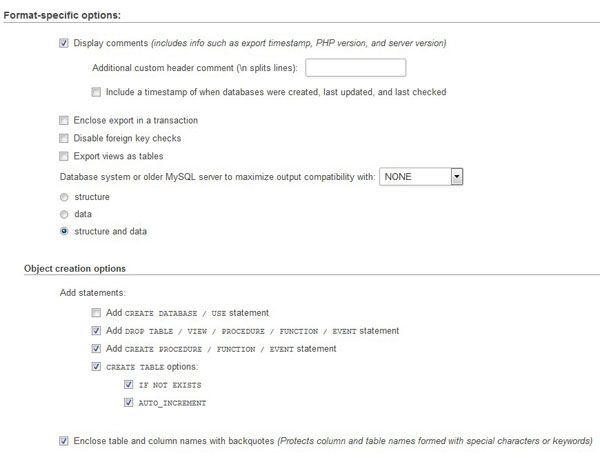
- Klik tombol Go untuk memulai prosedur ekspor/cadangan untuk database Anda
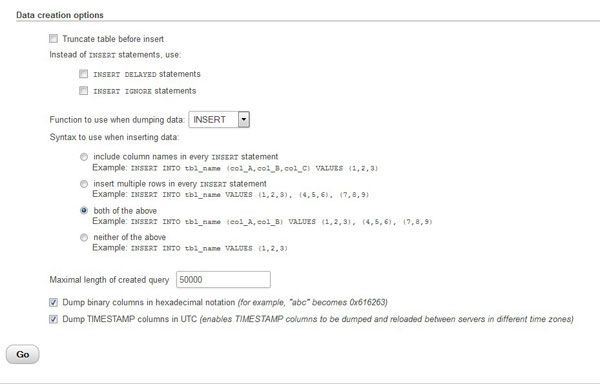
- Jendela unduhan akan muncul meminta tempat yang tepat di mana Anda ingin menyimpan file di komputer lokal Anda. Ada kemungkinan bahwa unduhan dimulai secara otomatis. Ini tergantung pada pengaturan browser Anda
- Setelah data Anda diekspor, buat database baru di akun hosting baru Anda
- Untuk memulihkan (mengimpor) database melalui phpMyAdmin, pertama-tama pilih database tempat Anda akan mengimpor data (database yang Anda buat pada langkah di atas)
- Kemudian klik tab Import (kanan dari tab export)
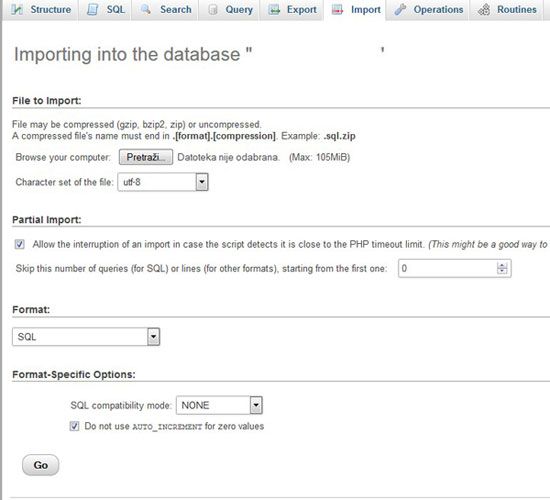
- Pilih file dari komputer Anda dan impor database dari host lama Anda
- Untuk memulai pemulihan, klik tombol Go di kanan bawah. Pemberitahuan akan ditampilkan setelah impor basis data berhasil (jika Anda mendapatkan pesan kesalahan, Anda mungkin tidak memilih basis data yang baru dibuat untuk mengimpor yang lama)
Sekarang, Anda telah mentransfer file dan database Anda. Yang harus Anda lakukan adalah mengkonfigurasi ulang aplikasi WordPress Anda untuk bekerja dari tempat baru. Untuk melakukan ini, buka file wp-config.php di folder root WordPress Anda dengan editor kode.
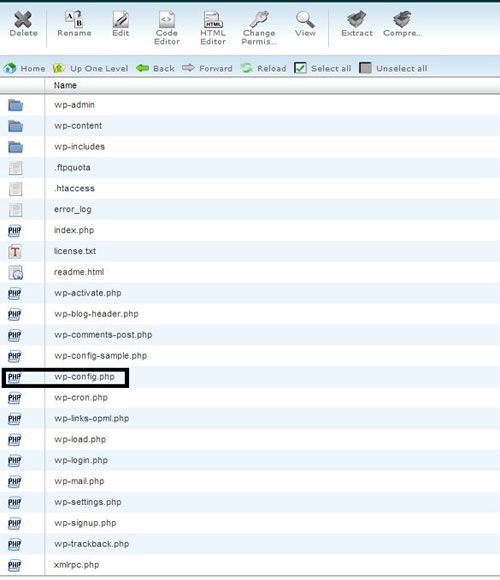
Cari baris berikut :
define('DB_NAME', 'user_wrdp1');
/** Nama pengguna basis data MySQL */
define('DB_USER', 'user_wrdp1');
/** Kata sandi basis data MySQL */
define('DB_PASSWORD', 'sandi');Anda perlu mengganti nilai-nilai itu dengan basis data, nama pengguna, dan kata sandi basis data Anda yang sebenarnya (jadi ganti nilai basis data lama dengan yang baru). Sekarang simpan file ini dan situs WordPress Anda akan aktif dan berjalan dari akun hosting baru Anda!
Anda mungkin perlu masuk ke admin situs Anda, buka pengaturan/permalinks dan cukup klik simpan tanpa mengubah apa pun agar URL berfungsi. Juga pastikan untuk memperbarui pengaturan DNS.
CATATAN:
Perhatikan bahwa jika Anda mengubah nama domain situs Anda, konfigurasi ulang tambahan diperlukan. Cukup tambahkan baris ini ke file functions.php dari tema Anda:
update_option('siteurl','http://www.new-site-address.com');
update_option('home','http://www.new-site-address.com');
Kemudian cukup muat situs Anda dari lokasi barunya. Seharusnya itu berjalan baik baik saja. Perhatikan bahwa setelah Anda menjalankan situs Anda sekali dan memastikannya berfungsi, Anda harus menghapus baris-baris tersebut dari file functions.php Anda.
Pengaturan sudah disimpan dalam database Anda dan tidak boleh diubah setiap kali situs Anda dimuat.
PROS & KONTRA METODE
PROS : Metode yang benar-benar gratis tanpa menggunakan plugin.
CONS : Memerlukan pengetahuan tentang cPanel.
Mengapa Migrasi Penting?
Ada beberapa alasan Anda mungkin perlu memindahkan situs WordPress. Misalnya pindah ke host web baru, mengkloning situs web untuk bekerja di dalamnya secara lokal, atau memindahkan instalasi lokal ke server langsung.
Meskipun menyiapkan situs web WordPress sederhana dengan pemasangan lima menit yang terkenal, memindahkan situs memerlukan beberapa langkah jika dilakukan secara manual.
Anda perlu mencadangkan data , memulihkan basis data, memindahkan dan mengaktifkan kembali plugin dan widget, dan menguji semuanya untuk memastikan bahwa seluruh proses telah selesai tanpa kesalahan. Dengan situs yang berisi ribuan posting dan gambar, proses ini bisa memakan waktu dan tenaga.
Plugin dapat menyederhanakan proses ini dengan menyediakan konfigurasi sederhana, pencadangan otomatis data selama migrasi, dan konfirmasi bahwa data utuh. Menggunakan plugin untuk menangani migrasi situs web membantu memastikan integritas data, mengurangi risiko kesalahan, dan meminimalkan waktu henti situs web Anda.
Memilih Plugin Migrasi
Memilih plugin yang tepat untuk mentransfer situs WordPress ke host baru adalah langkah penting dalam meminimalkan kerumitan yang terlibat dalam memindahkan situs web Anda.
Metode migrasi terbaik akan bergantung pada pengalaman teknis Anda, kompleksitas situs Anda, dan jenis fungsi spesifik yang Anda inginkan. Faktor lain yang perlu dipertimbangkan adalah ukuran situs Anda dan apakah jaringan multisitus terlibat.
Jika Anda non-teknis dan hanya menginginkan opsi yang paling sederhana, solusi pencadangan terkelola yang memungkinkan migrasi akan menjadi pilihan terbaik Anda . Sayangnya, layanan semacam itu seperti VaultPress, ManageWP, dan BlogVault berbayar yang berarti Anda perlu berinvestasi.
Jika Anda memiliki keterampilan teknis dasar dan membutuhkan opsi gratis , Duplikator kemungkinan akan menjadi plugin pilihan Anda. Jaringan multisite tetap menjadi area rumit WordPress dan sebagian besar plugin tidak mendukung migrasi seluruh jaringan atau satu sub-situs.
Jika Anda perlu melakukannya, Anda harus melihat Updraft Plus dan All in One WP Migration. Updraft mungkin sangat berguna jika Anda perlu memigrasikan situs besar.
Memindahkan Situs WordPress ke Ringkasan Host Baru
Tidak sulit untuk menginstal WordPress di domain atau mengatur subdomain WordPress. Tetapi bagi banyak orang, membuat salinan situs yang tepat dan memindahkannya ke lokasi baru terkadang menghadirkan tantangan. Ini adalah sesuatu yang mungkin harus dilakukan oleh pengguna WordPress yang serius dalam hidup/karir mereka.
Meskipun mungkin untuk melakukan semuanya secara manual, dengan cepat menjadi terlalu rumit (belum lagi memakan waktu) bila dilakukan secara teratur.
Plugin di atas bertujuan untuk membantu pengguna membuat tugas ini jauh lebih mudah. Seperti yang Anda lihat, pendekatan mereka sangat berbeda , dengan kelebihan dan kekurangan yang unik untuk masing-masing.
Semoga Anda sekarang memiliki lebih banyak wawasan tentang cara mentransfer situs web WordPress dari satu host ke host lainnya. Jika ada pertanyaan jangan ragu untuk menghubungi saya atau tinggalkan komentar di bawah.
